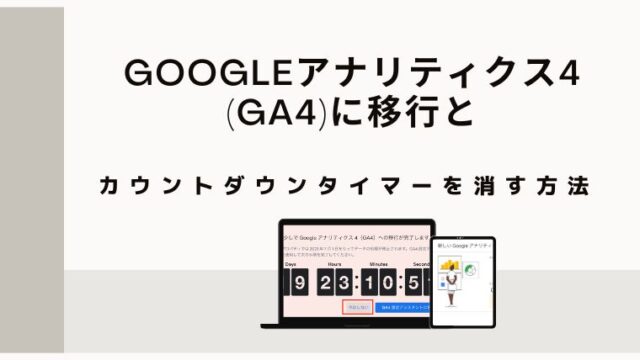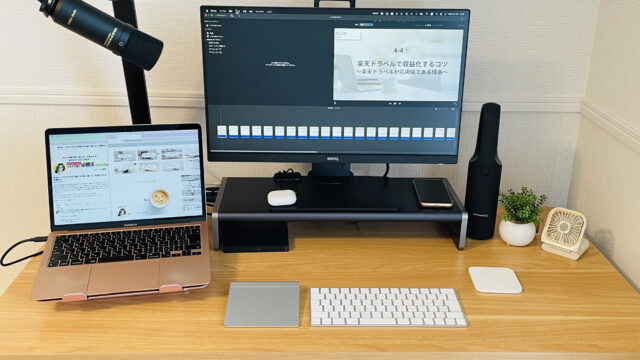AIツールといえば、チャットGPTが有名ですが、最新バージョンのGPT-4を利用するには有料版に入る必要があります。(2023年9月20日時点)
私もチャットGPTの有料版を使用していたのですが、解約をしてwrtn(リートン)に乗り換えました。
wrtn(リートン)はGPT-4が無料で使える上に、日本語対応!
以前、日本語対応をしているAIツール「catchy(キャッチー)」の有料版も使ったことがありますが、個人的にはwrtn(リートン)に軍配です。
今回はwrtn(リートン)の登録方法と使い方についてご紹介しますね。
GPT-4が無料で使えるwrtn(リートン)の登録方法
wrtn(リートン)への登録は、GoogleアカウントかLINEアカウントが必要となります。
私は、Googleアカウントでパソコンから設定しましたので、その画面で解説しますね。
まずは、全体の手順です。
- リートン公式サイトにアクセスします
- 画面の右上の「ログイン」ボタンをクリック
- GoogleアカウントまたはLINEアカウントどちらか選択
- アカウント情報をクリック
- 必要な情報を入力して会員登録
画像付きで解説しますね。
①リートン公式サイトにアクセスします
②画面の右上の「ログイン」ボタンをクリック
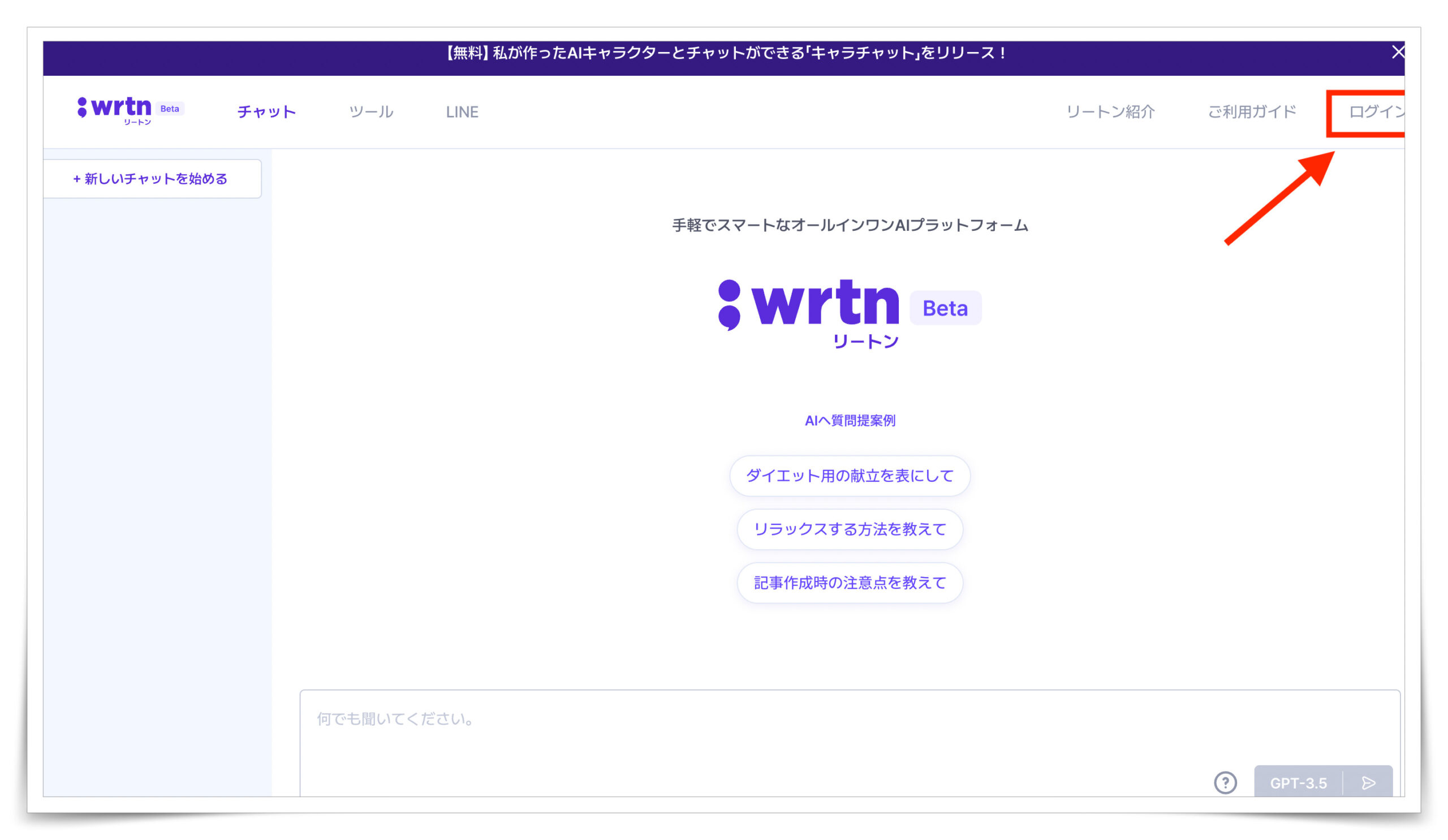
③GoogleアカウントまたはLINEアカウントどちらか選択
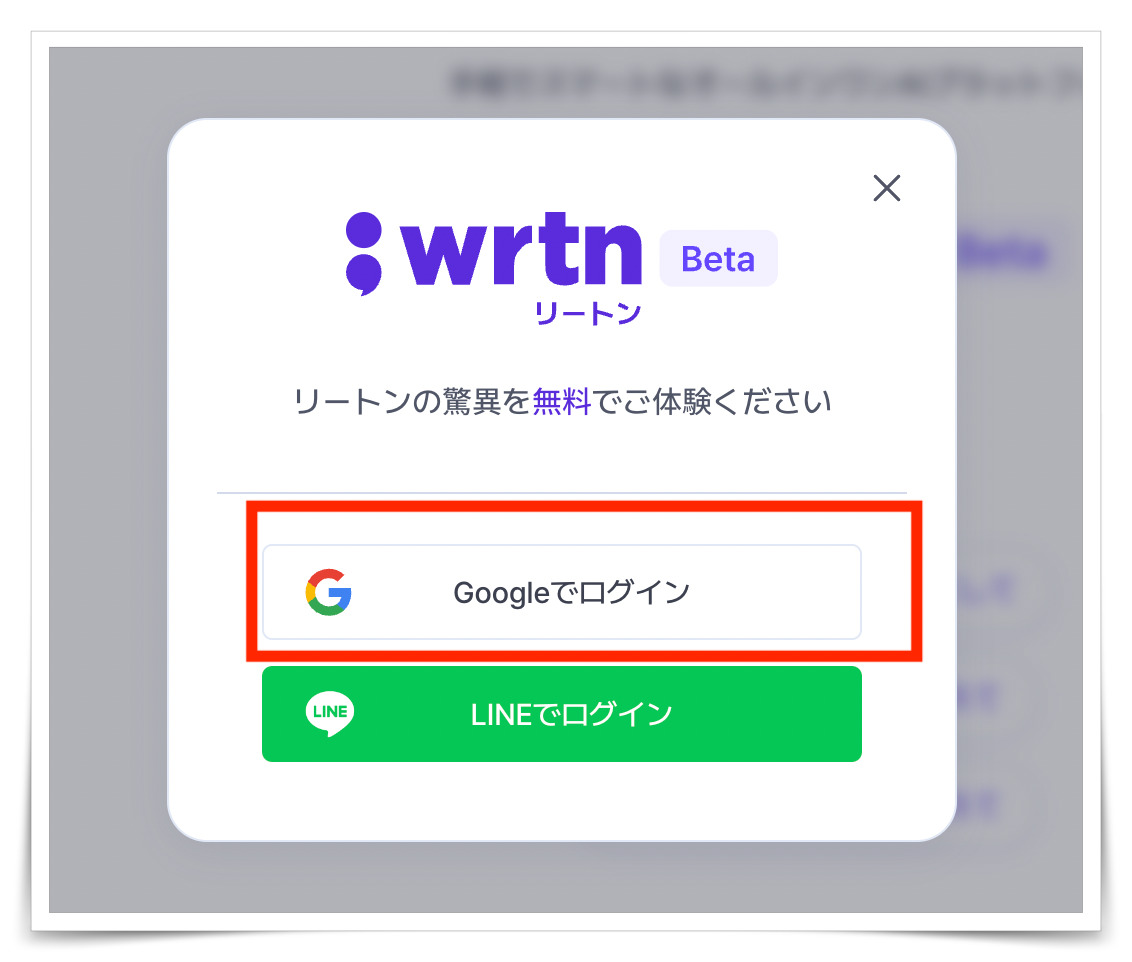
④アカウント情報をクリック
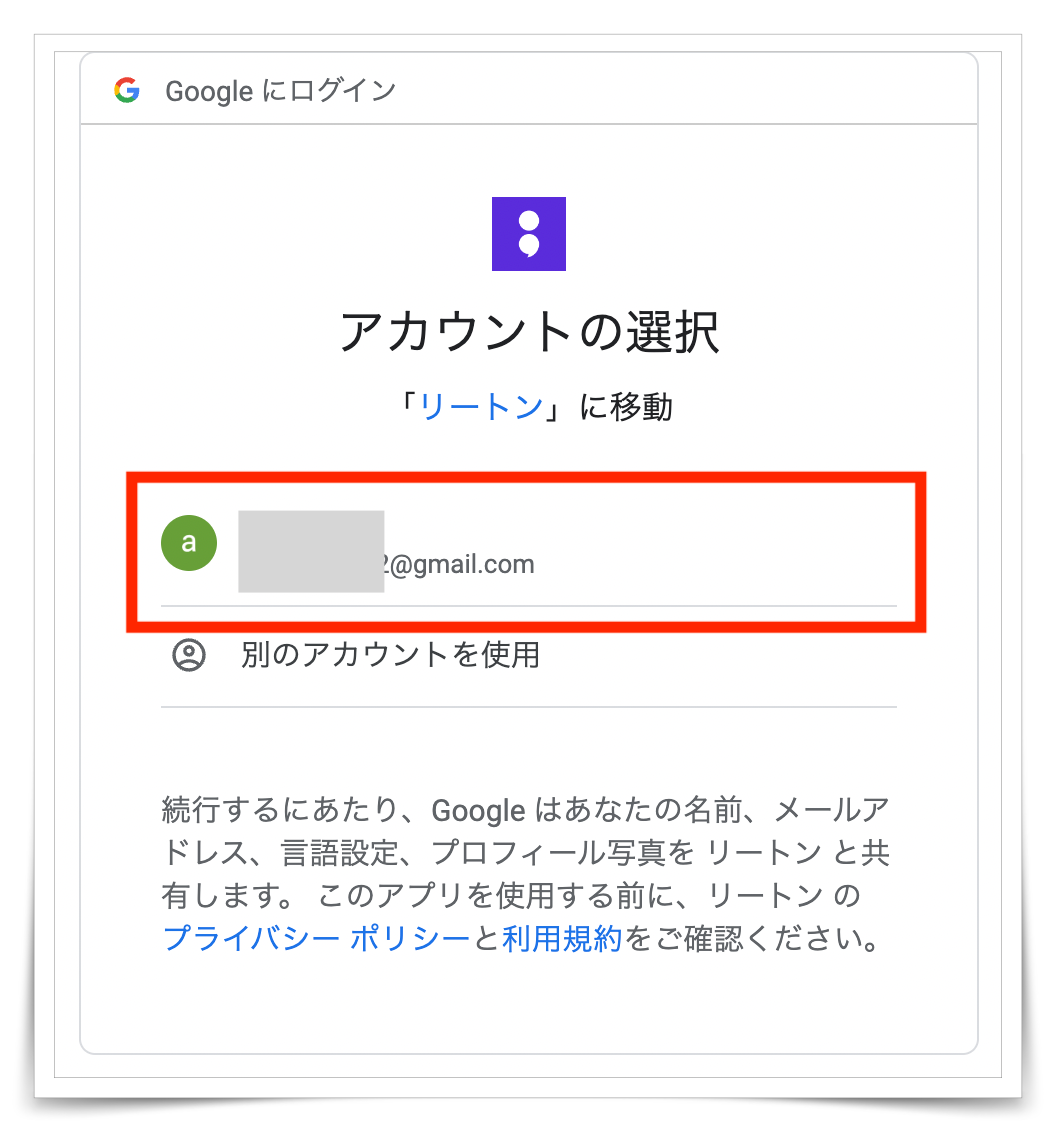
⑤必要な情報を入力して会員登録
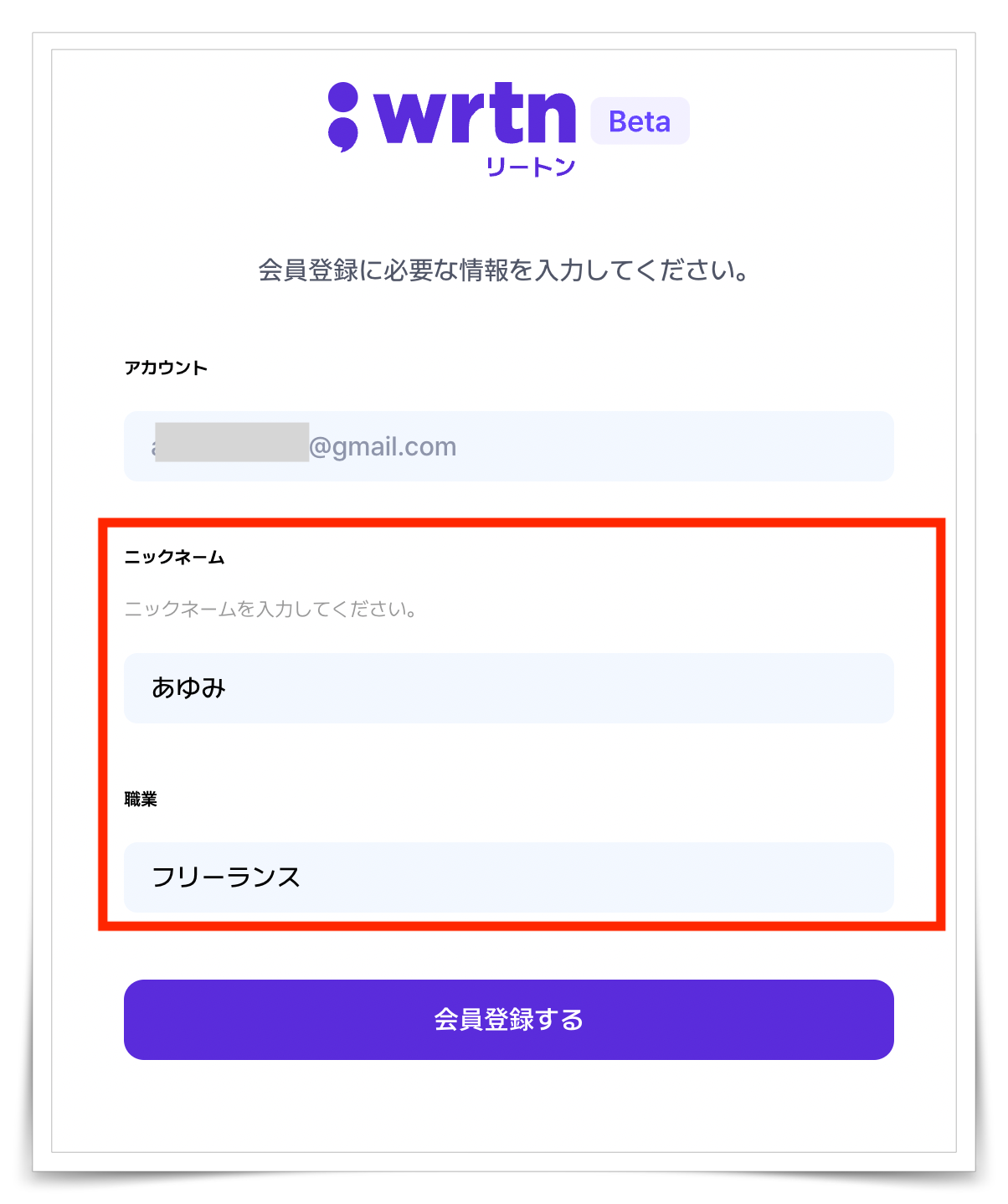
「ニックネーム」と「職業」を入力して「会員登録する」をクリック
「メールアドレス」と「パスワード」を入力して「会員登録する」をクリック
wrtn(リートン)の使い方とGPT-3.5からGPT-4への切り替え方法
wrtn(リートン)への無料登録が完了したら、早速使ってみましょう!
やり方は簡単です。
画面上部の【チャット】をクリックすると、こちらの画面なります。
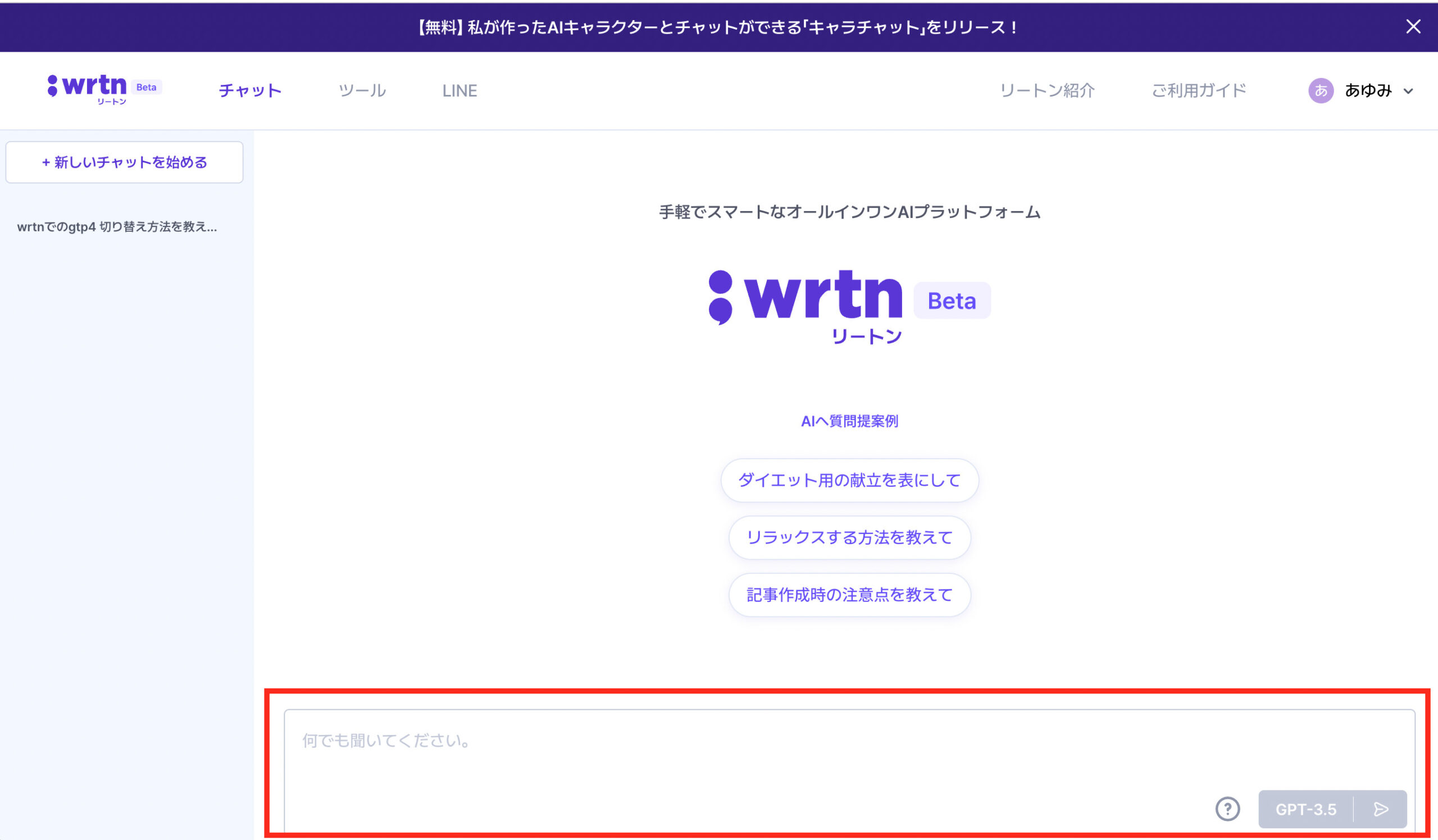
画面下に「何でも聞いてください。」と表示されている場所へ、やってほしいこと、作ってほしいことなどの指示を入力します。
すると、文字を入力すると右端の「GPT-3.5」マークがクリックできるようになります。

クリックしてもらうと、「GPT-3.5」か「GPT-4」を選択できるようになります。
「GPT-3.5」と「GPT-4」の違いは、ざっくりお伝えすると精度・性能の差です。
一度に処理できる文字数だったり、できること、ベースとなるデータの最新さなど。
なので「GPT-4」の方が賢いというくらいに覚えておけば、ブログやX(旧Twitter)のツイート文を作成する時には問題ありません。
なので、「GPT-4」の方を使ってくださいね。

「GPT-4」に切り替えができ、紙飛行機マークを押すとAIが指示に対する返事をしてくれます。
wrtn(リートン)にはブログ作成に役立つ機能もあります
wrtn(リートン)の画面上にある【ツール】という部分をクリックすると、いろんな機能が出てきます。
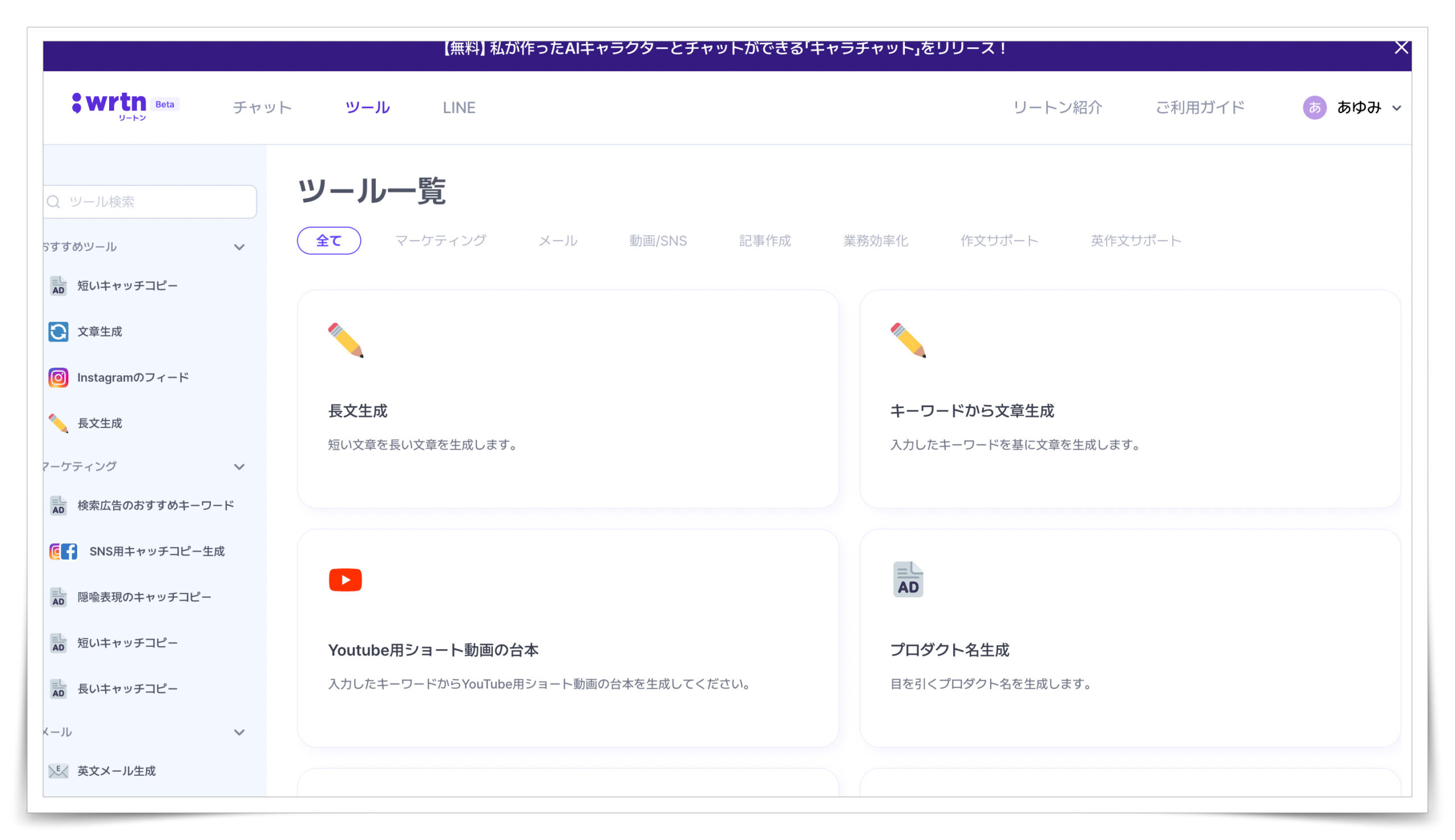
使い勝手が良い機能があるか、色々試してみてくださいね。
なんと言っても、これも無料なので。生成回数も制限なしなのも嬉しいポイントです!
ぜひ試してみてくださいね。